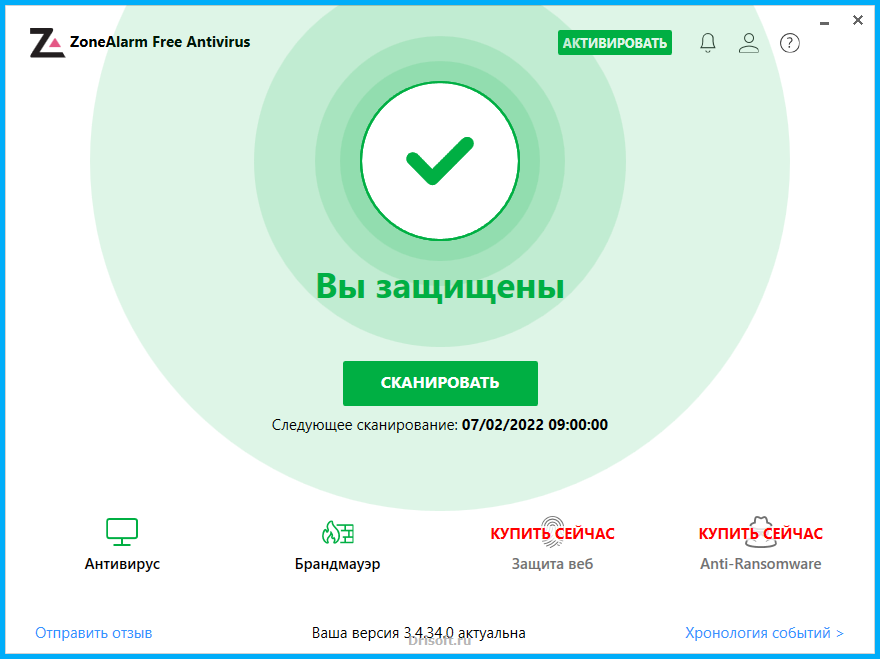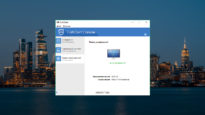ZoneAlarm Free Antivirus – это комбинация двух антивирусных механизмов в одной программе. Здесь вы найдете средства защиты от фишинга, защиту электронной почты, блокировщик всплывающих окон, а также механизм обнаружения шпионского ПО и вирусов.
Благодаря этому значительно повышается защита конфиденциальности как от вредоносных элементов, так и от попыток хакерского вторжения. Кроме того, программа проверяет файлы, загруженные из Интернета, на предмет возможных опасностей.
Программа не занимает слишком много системных ресурсов, а также легка, быстра и проста в использовании. Встроенный антивирусный модуль обнаруживает, блокирует и мгновенно удаляет вирусы, шпионское ПО, троянских коней, червей, ботов и руткитов.
Кроме того, он предотвращает заражение вирусом на уровне ядра и может выполнять тщательный поведенческий анализ для обнаружения различных вредителей на компьютере.

Встроенный бесплатный брандмауэр
Брандмауэр — это устройство сетевой безопасности, которое отслеживает входящий и исходящий сетевой трафик и принимает решение о разрешении или блокировании определенного трафика на основе определенного набора правил безопасности.
Одной из особенностей этого инструмента является то, что программа не требует нашего внимания во время работы, поскольку она отлично справляется с фоновыми задачами.
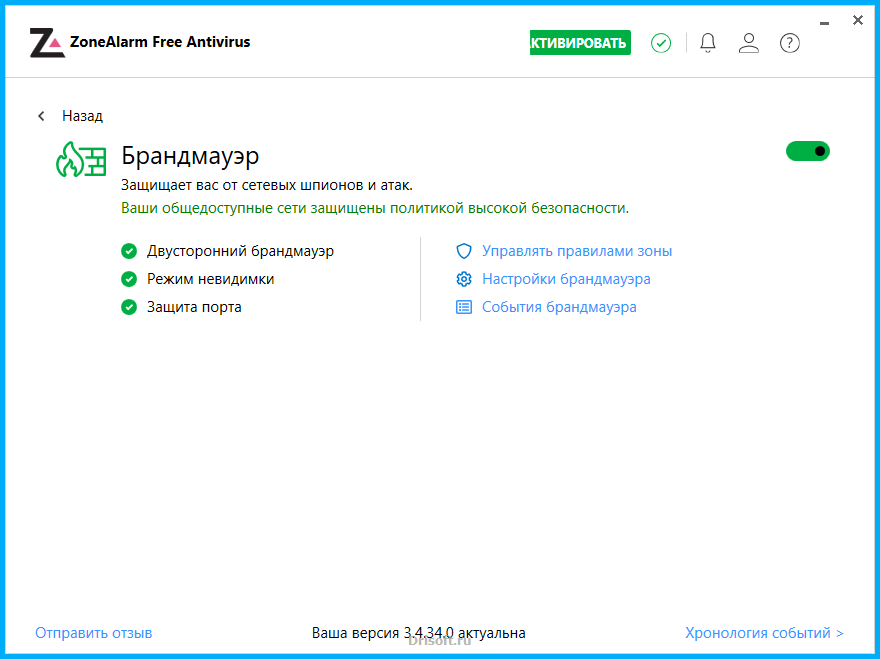
Двусторонний брандмауэр
Особого внимания заслуживают два встроенных межсетевых экрана - Advanced Firewall и Two-Way Firewall.
Первый контролирует все подозрительные приложения, установленные на вашем жестком диске, и останавливает все атаки и заражения, которые обходит встроенная антивирусная защита.
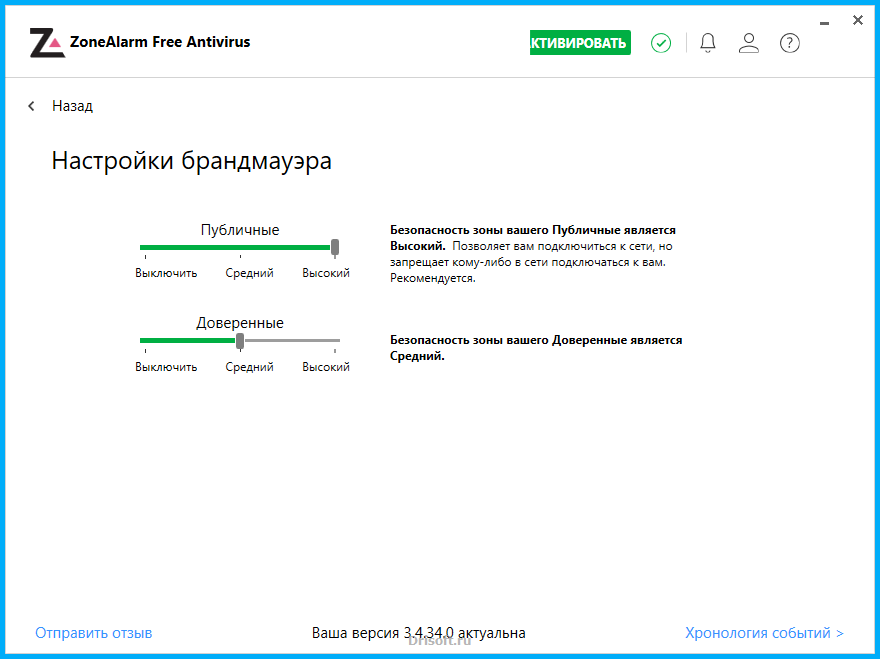
Второй брандмауэр также обеспечивает эффективную защиту системы и повышает безопасность при использовании Интернета. Останавливает вторжения и различные сетевые атаки, а благодаря включенной функции Stealth Mode мы становимся невидимыми для хакеров.
Результаты тестов
По использованию оперативной памяти в фоновом режиме ZoneAlarm Free Antivirus находится на 4 месте, в рейтинге бесплатных антивирусов антивирус занял 10 место. Результаты тестов:
- Защита: AV-Test - 6 из 6, AV-Comparatives - не проверено;
- Производительность: AV-Test - 4.5 из 6, AV-Comparatives - не проверено;
- Использование оперативной памяти в "фоне" - 154 Мб;
- Время сканирования (папка размером 4,40 Гб) - 1 минута 24 секунды.
Плюсы и минусы ZoneAlarm Free Antivirus
Плюсы
- ZoneAlarm Free Antivirus полностью бесплатный и на русском языке;
- Антивирусная защита под лицензией Kaspersky;
- Надежный и эффективный двусторонний межсетевой экран;
- Обновленный интерфейс на русском языке;
- В фоновом режиме потребляет оперативной памяти около 154 Мб;
- Надежный брандмауэр для входящих подключений.
Минусы
- Не хватает некоторых антивирусных функций. Большинство расширенных настроек и опций доступны только при покупке премиум-версии;
- Нет защиты от вредоносных или мошеннических веб-сайтов в бесплатной версии;
- Долгая установка.
Если вы ищете альтернативу программе ZoneAlarm Free Antivirus, мы рекомендуем вам скачать AVG AntiVirus Free или Bitdefender Antivirus Free.
Скачать последнюю версию ZoneAlarm Free Antivirus бесплатно [32-/64-bit]
Бесплатно скачивайте программу ZoneAlarm Free Antivirus (версия 3.4.34.0) 32-/64-bit размером 1,1 Мб по ссылкам ниже с официального сайта или нашего сервера. Программа поддерживается Windows XP, 7, 8, 10.
| Разработчик: | ZoneLabs |
| Категория: | Безопасность – Антивирусы |
| Язык: | Английский |
| Размер: | 1,1 Мб |
| Статус программы: |
Бесплатная |
| Система: | Windows XP, 7, 8, 10 |
| Рейтинг: |
Часто задаваемые вопросы
Вопрос 1. Какие системные требования у антивируса?
Ответ: Microsoft Windows 7, 8, 8.1, 10 (Все версии) 32 или 64-разрядная,
- 2 ГБ ОЗУ;
- Процессор с тактовой частотой 2 ГГц или выше;
- 1,5 ГБ свободного места на жестком диске.
Вопрос 2. Как установить ZoneAlarm?
Ответ: Чтобы начать установку ZoneAlarm, дважды щелкните или щелкните правой кнопкой мыши программу установки и выберите «Открыть». Windows предложит вам разрешить запуск программы, нажмите «Да».
Нажмите «QUICK INSTALL», чтобы начать процесс установки. Когда отобразится лицензионное соглашение, нажмите «AGREE», чтобы продолжить.
ZoneAlarm загрузит все файлы, необходимые для вашей версии Windows, а затем начнет их установку. Этот процесс может занять некоторое время, поэтому проявите терпение.
После успешной установки вы можете нажать кнопку «FINISH».
Вопрос 3. Как удалить ZoneAlarm с моего компьютера?
Ответ: Чтобы полностью удалить ZoneAlarm из вашей системы, внимательно следуйте приведенным ниже инструкциям. Если какой-либо из приведенных ниже шагов не относится к вам или вы не можете выполнить перечисленные функции, перейдите к следующему шагу.
Откройте ZoneAlarm, дважды щелкните значок «Z» на панели задач в правом нижнем углу экрана ИЛИ щелкните Пуск, Все программы, Check Point, ZoneAlarm и щелкните программу безопасности ZoneAlarm.
После появления окна ZoneAlarm щелкните раскрывающееся меню «Tools» и выберите «Preferences». Снимите флажок «Load ZoneAlarm at startup», затем нажмите ОК. Закройте ZoneAlarm.
Перезагрузите компьютер. После перезагрузки компьютера ZoneAlarm больше не запускается автоматически.
Нажмите клавишу Windows на клавиатуре и введите: Параметры. Перейдите в Параметры.
Выберите из списка Приложения.
Найдите ZoneAlarm в списке программ. Выберите ZoneAlarm и удалите. Обязательно скажите ДА проверке безопасности.
Вам будет предложено перезагрузить компьютер в конце удаления. ZoneAlarm удален и не запущен на вашем компьютере.
Видео-обзор
Обзор антивируса ZoneAlarm Free Antivirus: установка и тестирование.